您的 Apple 需要視頻編輯軟件嗎? 充分發揮 iMovie 的潛力,因為它是上述平台上最受歡迎的視頻編輯軟件。 它提供了各種功能,用戶可以增強和創建專業製作的視頻。 它擁有的最佳功能之一是將音樂疊加到視頻中,稱為配樂。
配樂涉及將音頻剪輯添加到視頻中,以增加觀眾的整體觀看體驗並傳達正確的基調。 在本文中以及介紹的易於遵循的步驟中,您可以提升您創建的視頻以吸引觀眾的內容並使其脫穎而出。 請閱讀以下信息 將音樂添加到 iMovie 因為我們分享最簡單的方法。

iPhone上的iMovie 如果您想將歌曲添加到您創建的視頻中,這是最好的選擇。 它有一個精心設計的界面,可以輕鬆瀏覽您想要使用的功能。 可以使用不同的預設編輯視頻,以增強和調整您上傳的視頻的整體視圖。 但我們今天在這裡,因為它的 iPhone 版本支持添加音樂。 您可以復制以下步驟來教您如何將音樂添加到 iPhone 上的 iMovie 剪輯。
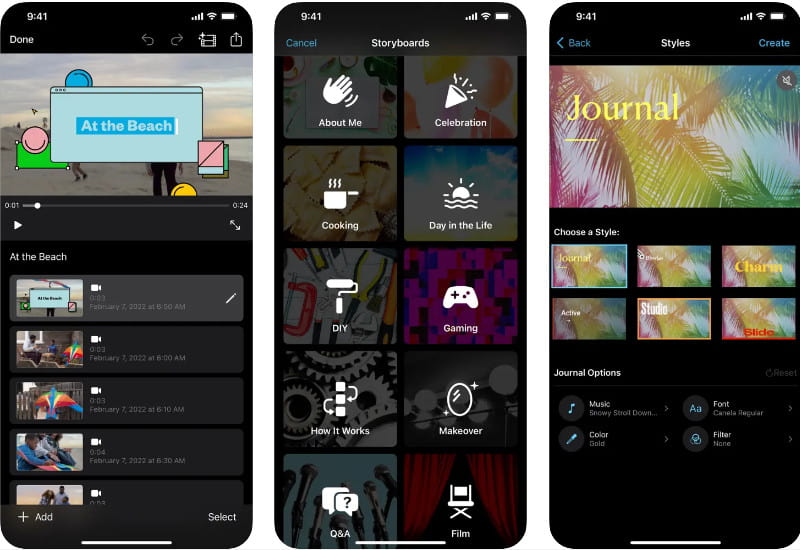
Mac 上的 iMovie 是一款功能強大且用戶友好的視頻編輯程序,您可以在 macOS 上訪問它。 此應用程序已預裝,因此您無需在 macOS 上下載它,並且僅限於 Apple 設備。 由於與移動版本相比,該應用程序在視頻編輯方面具有豐富的功能,因此大多數高級視頻編輯者更喜歡選擇它。 現在,如果您想最大化此編輯器,請按照以下步驟掌握如何將音樂添加到 Mac 上的 iMovie。
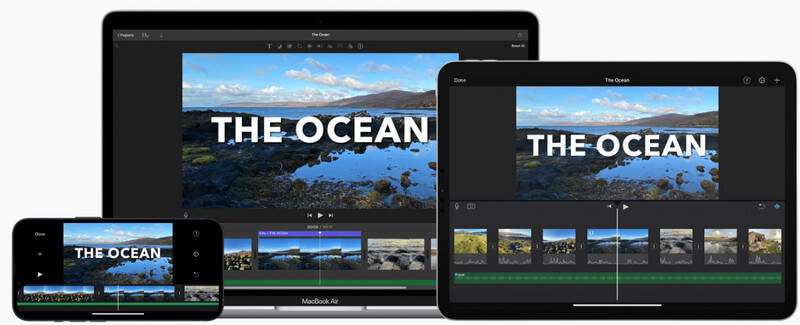
Aiseesoft視頻轉換大師 是您可以在 Windows 或 macOS 上下載以將歌曲添加到 iMovie 的終極工具。 由於 Windows 不支持 iMovie,您可以下載它並充分發揮其作為替代方案的潛力。 有了它,您甚至可以調整視頻的聲音時間,以便匹配並將音量提高到最高或您喜歡的水平。
除此之外,您還可以訪問不同的附加功能,一旦您遇到視頻、音頻和圖像問題,就可以使用這些功能。 如果您需要的不僅僅是 iMovie,請閱讀以下有關使用此應用程序添加音樂的步驟。
100% 安全。無廣告。
100% 安全。無廣告。
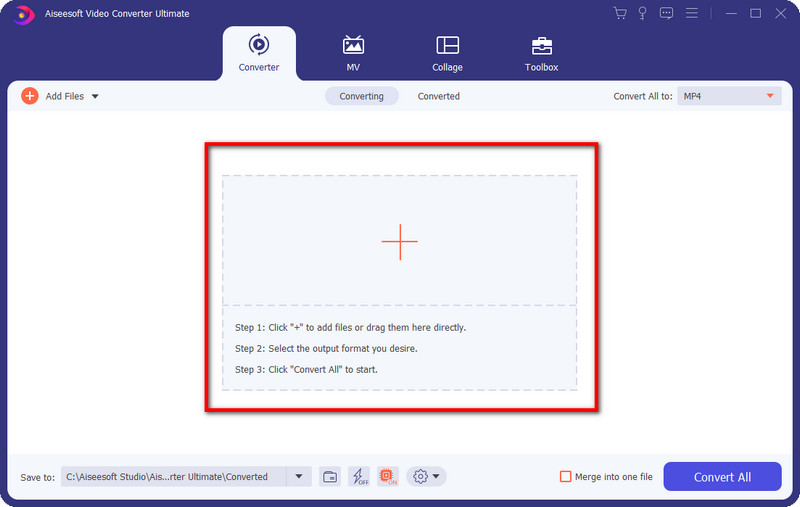
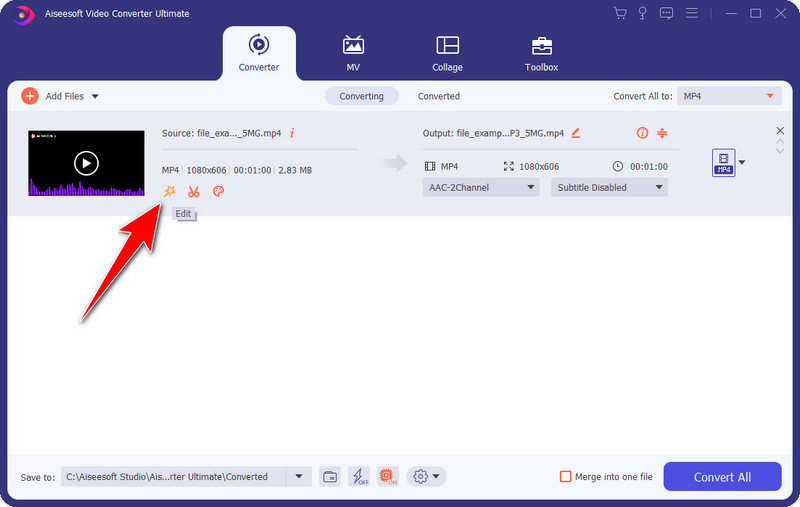
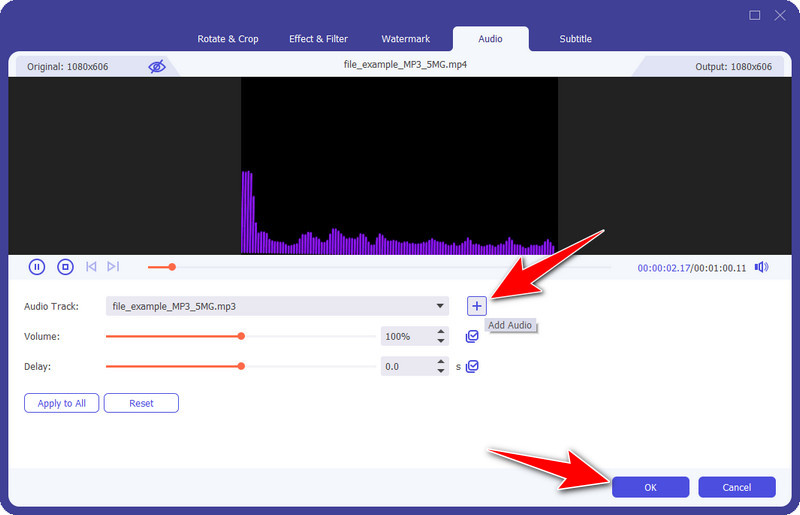
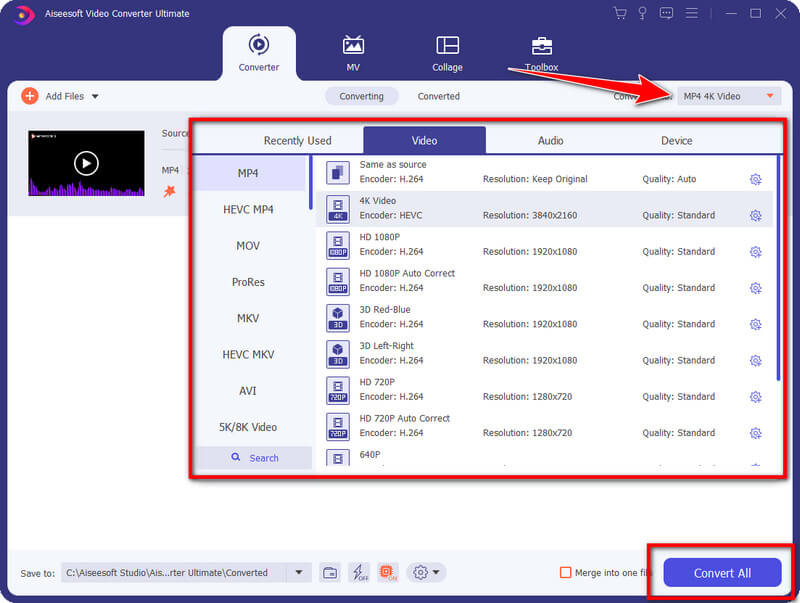
如何將語音備忘錄添加到 iMovie?
將視頻上傳到 iMovie 上的時間線後,轉到“音頻”菜單,然後打開保存您在“語音備忘錄”上錄製的音頻的文件夾。 選擇錄音後,將該文件拖到時間線上以上傳。 了解更多 語音備忘錄錄音機,您可以閱讀評論以了解其功能以及錄音文件的保存位置。
如何將畫外音添加到 iMovie?
將視頻加載到時間線後,點擊錄製按鈕在這裡開始錄製並添加為畫外音。 到目前為止,這是在應用程序上進行實時畫外音的最佳模式。 詳細了解添加 iMovie 的畫外音,你可以在網上搜索,因為有一篇關於它的完整文章。
將音樂添加到 iMovie 是否支持所有音頻格式?
iMovie 支持大部分音頻格式,因此將音樂上傳到您正在編輯的 iMovie 視頻不會遇到問題。 但是,這裡不支持舊版本的音頻格式,例如 FLAC、OGG、DTS、WMA 等。
結論
總之, 將音樂添加到您的 iMovie 一旦發布,項目可以顯著提高整體質量並提高其影響力。 無論是使用 iPhone 還是 Mac,您都可以做到這一點,因為這兩種 Apple 設備都支持 iMovie 應用程序。 如果您使用的是 Windows 等非 Apple 設備,則無法使用該應用程序,因為它不受支持; 這就是為什麼您需要使用我們在此處添加的替代方案。
按照其步驟學習如何使用它並在桌面上為視頻添加音樂。 最好與其他人分享此信息,讓他們知道有相關教程!

Video Converter Ultimate 是一款出色的視頻轉換器、編輯器和增強器,可以轉換、增強和編輯 1000 多種格式的視頻和音樂。
100% 安全。無廣告。
100% 安全。無廣告。